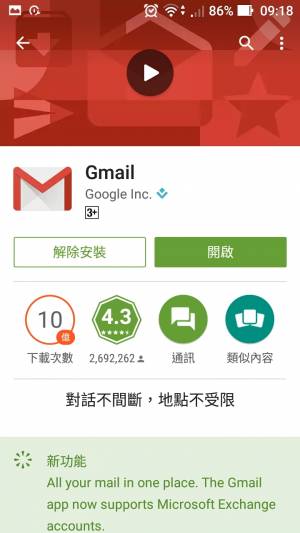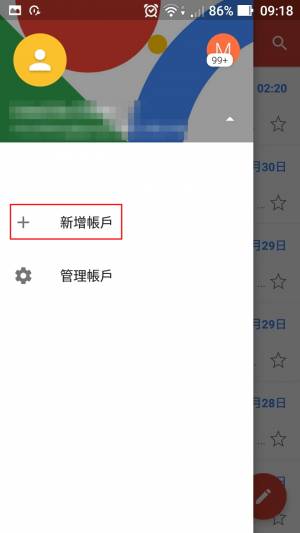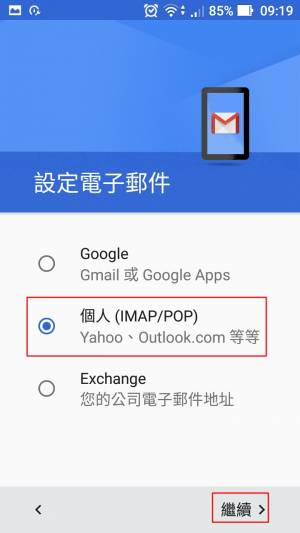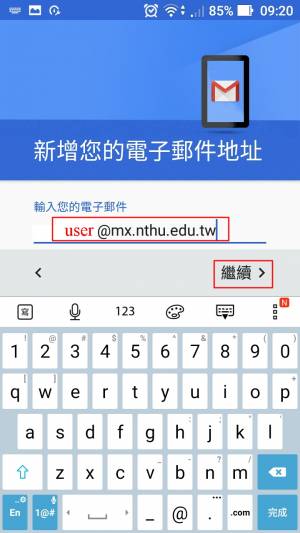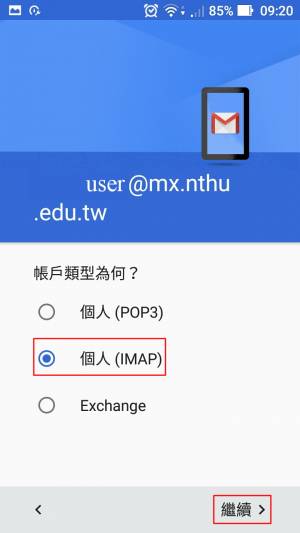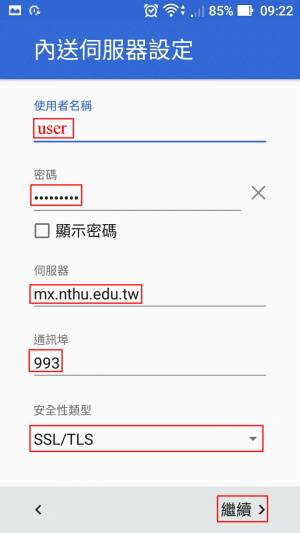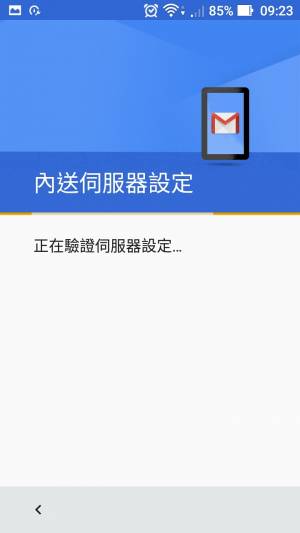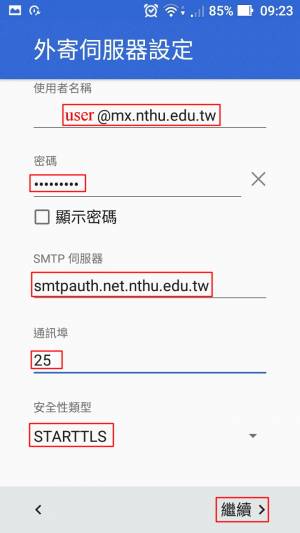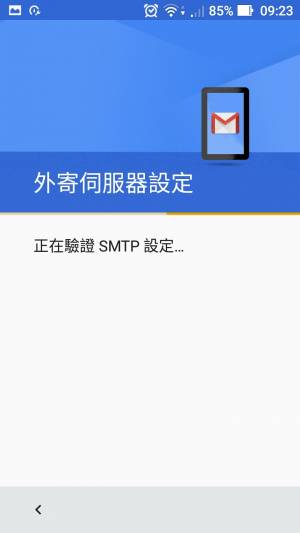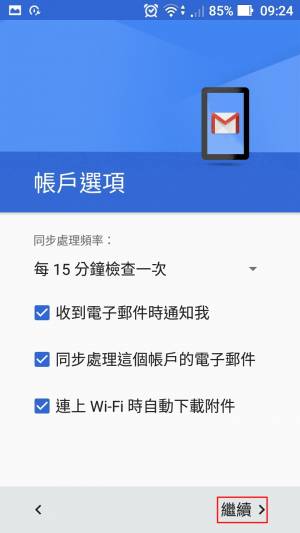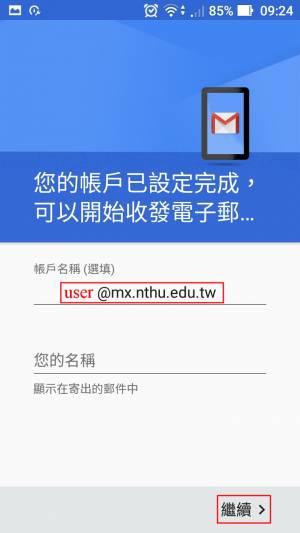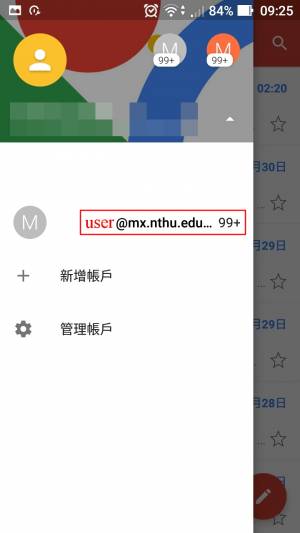手機設定 Gmail App 以通訊加密方式使用本中心郵件服務
- 以下以信箱帳號 user@mx.nthu.edu.tw 為例,說明手機如何設定 Gmail App 使用加密 IMAP 存取信箱與加密驗證寄信 SMTP AUTH,本中心其他信箱使用者可自行比照設定。
安裝 Gmail App 軟體
新增帳戶
- 完成內送伺服器設定後,點選「繼續」。
- 使用者名稱:user (須用短名)
- 伺服器:mx.nthu.edu.tw
 為配合憑證使用名稱以節省經費,若帳號為 testuser@my.nthu.edu.tw,則伺服器主機名稱為 my.nthu.edu.tw;若s10400000@m104.nthu.edu.tw,則用 m104.nthu.edu.tw;餘類推。
為配合憑證使用名稱以節省經費,若帳號為 testuser@my.nthu.edu.tw,則伺服器主機名稱為 my.nthu.edu.tw;若s10400000@m104.nthu.edu.tw,則用 m104.nthu.edu.tw;餘類推。
- 通訊埠:993
- 完成外寄伺服器設定後,點選「繼續」。
- 使用者名稱:user@mx.nthu.edu.tw (須用含網域的長名)
- SMTP伺服器:smtpauth.net.nthu.edu.tw
- 通訊埠:25